
[Risolto] Come risolvere il problema della scomparsa dell'App Store da iPhone o iPad?

"Il mio App Store è SPARITO. Ho provato a modificare i controlli parentali, il tempo di utilizzo e a cercare nella Libreria App, ma l'app è semplicemente scomparsa. Per un altro motivo, ho cambiato dispositivo e ho notato che l'App Store è sparito anche sul mio nuovo telefono. Ho davvero bisogno di aiuto."
- dalla comunità Apple
Vedere l'App Store scomparire dal tuo iPhone o iPad può essere fonte di confusione e frustrazione. L'App Store è un'app di sistema fondamentale e non può essere eliminata definitivamente, il che significa che nella maggior parte dei casi è ancora presente sul dispositivo, ma nascosta o limitata a causa di impostazioni di sistema, modifiche al layout o problemi iOS .
In questa guida esploreremo il motivo per cui l'App Store è scomparso dal tuo iPhone/iPad e ti forniremo 10 soluzioni pratiche per aiutarti a recuperarlo in modo sicuro, dal controllo delle cartelle all'utilizzo di strumenti professionali per il ripristino del sistema iOS .
Prima di tentare di risolvere il problema, è essenziale comprendere le possibili cause per cui l'App Store non è presente sul tuo iPhone. Conoscere la causa principale può farti risparmiare tempo e aiutarti a scegliere la soluzione più efficace.
Le cause più comuni includono:
* L'App Store è stato spostato accidentalmente in una cartella o in una pagina nascosta.
* Le app di sistema vengono archiviate nella Libreria app e non nella schermata Home.
* Le restrizioni relative al tempo di utilizzo impediscono l'accesso all'App Store.
* Bug iOS o software obsoleti causano problemi di visualizzazione.
* Il layout o le impostazioni della schermata principale sono danneggiati.
Una volta comprese queste cause, potrai procedere con la soluzione più adatta alla tua situazione.
Come posso ripristinare il mio App Store? Ecco 10 soluzioni dettagliate per il problema della scomparsa dell'App Store, partendo dai metodi più semplici fino a quelli più avanzati.
A volte l'App Store viene trascinato accidentalmente in una cartella, soprattutto quando si organizzano le app o si pulisce la schermata iniziale, e in realtà non scompare. In questo caso, puoi controllare tutte le cartelle del tuo iPhone per vedere se è lì.
Hai personalizzato di recente la schermata iniziale del tuo iPhone? Potresti aver spostato accidentalmente l'App Store in una cartella diversa. In tal caso, la ricerca Spotlight dell'iPhone può aiutarti a individuarla. Ecco come:
Passaggio 1. Scorri verso il basso nella schermata iniziale per aprire la ricerca Spotlight.
Passaggio 2. Digita "App Store" nella barra di ricerca.
Passaggio 3. Se l'app viene visualizzata nei risultati di ricerca, toccala per aprirla.

A partire da iOS 14, Apple ha introdotto la "Libreria App", tramite la quale il sistema potrebbe spostare automaticamente l'App Store, facendolo scomparire dalla schermata iniziale. Per trovarlo e ripristinarlo:
Passaggio 1. Scorri verso sinistra nella schermata Home fino a raggiungere la Libreria app.
Passaggio 2. Tocca la barra di ricerca in alto e digita "App Store".
Passaggio 3. Quando appare nei risultati della ricerca, tieni premuta l'icona dell'App Store.
Passaggio 4. Quindi, seleziona "Aggiungi alla schermata Home" per spostarla nuovamente e accedervi più facilmente.

L'eccezione temporanea del sistema potrebbe anche causare la mancata visualizzazione dell'icona dell'App Store; il riavvio potrebbe aggiornare i processi di sistema. Per forzare il riavvio dell'iPhone, segui i passaggi seguenti:

Le restrizioni di "Tempo di utilizzo" possono impedire la visualizzazione dell'App Store sul tuo dispositivo. Verificare e disabilitare queste restrizioni potrebbe risolvere il problema.
Ecco i passaggi:
Passaggio 1. Apri "Impostazioni" > "Tempo di utilizzo".
Passaggio 2. Tocca "Restrizioni sui contenuti e sulla privacy".
Passaggio 3. Vai su "Acquisti iTunes e App Store".
Passaggio 4. Fare clic su "Installazione app" e assicurarsi che l'opzione "Consenti" sia attivata.
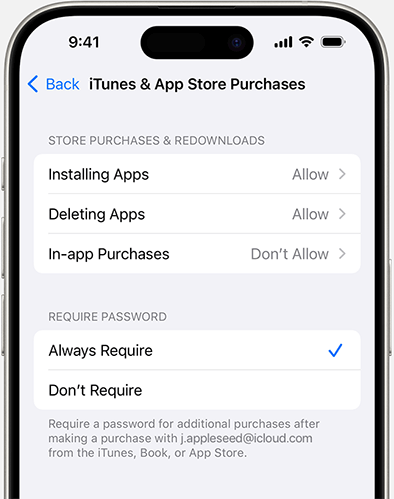
Se il layout della schermata iniziale è danneggiato, le app di sistema come l'App Store potrebbero non essere visualizzate correttamente. Reimpostando il layout si ripristinano le posizioni predefinite.
Ecco come fare:
Passaggio 1. Apri "Impostazioni" > "Generali".
Passaggio 2. Tocca "Trasferisci o ripristina iPhone".
Passaggio 3. Selezionare "Reimposta" > "Reimposta layout schermata iniziale".

Se l'App Store è scomparso a causa di impostazioni di sistema in conflitto, il ripristino di tutte le impostazioni potrebbe risolvere il problema senza eliminare i dati.
Per ripristinare tutte le impostazioni, seguire i passaggi indicati di seguito:
Passaggio 1. Vai su "Impostazioni" > "Generali".
Passaggio 2. Tocca "Trasferisci o ripristina iPhone".
Passaggio 3. Selezionare "Reimposta" > "Reimposta tutte le impostazioni".

Il problema della scomparsa di alcune icone dell'App Store potrebbe essere un bug noto nelle versioni precedenti di iOS . Aggiornare il sistema può aiutare a risolverlo completamente.
Ecco come aggiornare iOS :
Passaggio 1. Apri "Impostazioni" > "Generali".
Passaggio 2. Tocca "Aggiornamento software". ( Aggiornamento software iPhone non riuscito ?)
Passaggio 3. Scarica e installa tutti gli aggiornamenti disponibili.

Quando tutti i metodi standard falliscono, il problema è probabilmente legato al sistema iOS stesso. In questo caso, utilizzare uno strumento professionale per la riparazione del sistema è un'opzione più efficiente e sicura. iOS System Recovery è un software specializzato progettato per risolvere i problemi del sistema iOS . Può risolvere oltre 150 problemi iOS , come la scomparsa dell'App Store, i blocchi del sistema e gli errori di aggiornamento, garantendo al contempo che non vi sia alcuna perdita di dati in modalità standard.
Cosa può fare per te iOS System Recovery?
* Risolvi il problema della scomparsa dell'App Store dal tuo iPhone/iPad senza perdere dati.
* Risolve un'ampia gamma di problemi del sistema iOS , tra cui iPhone bloccato sul logo Apple , bloccato in modalità cuffie, danni causati dall'acqua, problemi dello schermo (schermata nera, rossa, blu o bianca della morte), blocchi, sistemi che non rispondono e altro ancora.
* Offre sia la modalità standard (nessuna perdita di dati) sia la modalità avanzata.
* Supporta downgrade e upgrade iOS alle versioni compatibili.
* Elevata percentuale di successo senza perdita di dati.
* Completamente compatibile con l'ultima serie di iPhone 17 e iOS 26.
Ecco come risolvere il problema dell'App Store mancante sul tuo iPhone o iPad utilizzando iOS System Recovery:
01 Avvia il software sul tuo computer e collega il tuo iPhone al PC tramite un cavo USB. Nell'interfaccia, clicca su "Altri strumenti", quindi seleziona "Ripristino del sistema iOS ".

02 Il software rileverà automaticamente il problema del tuo iPhone, visualizzando problemi come blocco sul logo Apple, iPhone disabilitato, errore 27, modalità di ripristino, ecc. Fai clic sul pulsante "Avvia" per procedere.

03 Verifica le informazioni del tuo iPhone prima di iniziare la riparazione. Se i dettagli sono corretti, clicca su "Ripara" per iniziare il processo. In caso contrario, correggi manualmente le informazioni e poi clicca su "Ripara" per iniziare la riparazione.

Se il problema dell'App Store mancante persiste, significa che si è verificato un grave malfunzionamento del sistema e il ripristino delle impostazioni di fabbrica è la soluzione definitiva. Assicurati di eseguire il backup dei dati prima di procedere con questa operazione.
Per farlo, segui questi passaggi:
Passaggio 1. Apri "Impostazioni" > "Generali".
Passaggio 2. Tocca "Trasferisci o ripristina iPhone".
Passaggio 3. Seleziona "Cancella tutto il contenuto e le impostazioni". ( L'iPhone non cancella ?)

Quando si verifica il problema "App Store scomparso", non c'è motivo di preoccuparsi troppo. Nella maggior parte dei casi, la causa è un problema di layout, restrizioni o piccoli problemi di sistema. Si consiglia di provare prima i metodi più semplici menzionati in precedenza. Se il problema persiste, iOS System Recovery è una soluzione efficiente e sicura, soprattutto per gli utenti che desiderano evitare la perdita di dati.
Seguendo queste soluzioni passo passo, potrai ripristinare rapidamente il tuo App Store e continuare a scaricare app senza problemi.
Articoli correlati:
App scomparsa dalla schermata iniziale dell'iPhone? Ecco come recuperarla
Come risolvere facilmente il problema dell'iPhone che non riesce a connettersi all'App Store
Come recuperare le app eliminate su iPhone? 4 modi per ripristinarle
Calendario iPhone scomparso: come recuperare gli eventi del calendario su iPhone

 Recupero iPhone
Recupero iPhone
 [Risolto] Come risolvere il problema della scomparsa dell'App Store da iPhone o iPad?
[Risolto] Come risolvere il problema della scomparsa dell'App Store da iPhone o iPad?





